前言
Cloud Studio是基于浏览器的集成式开发环境(IDE),为开发者提供了一个永不间断的云端工作站。用户在使用 Cloud Studio 时无需安装,随时随地打开浏览器就能使用。云端开发体验与本地几乎一样,上手门槛更低;具有极强的开放性,第三方平台通过我们提供的 SDK,则可以方便地集成 Cloud Studio 云端开发能力。
简介
本次内核升级:Cloud Studio 内核版本从 v1.69.1 升级到了 v1.71.0;同时支持协作插件的参与者人数限制由 3 人提升到了 10 人,并且提供了更丰富的官方建站模版。值得一提的是编辑器顶部菜单栏提供了一个命令中心搜索框,通过它,让编辑器的所有功能变得触手可及。
这次内核升级,主要包含如下亮点:
- 默认显示命令中心 - 用于搜索文件、运行命令和导航光标历史记录。
- 标题栏自定义 - 隐藏/显示菜单栏、命令中心或布局控制。
- 折叠选择 - 在编辑器中创建您自己的折叠区域。
- 搜索多选 - 选择然后对多个搜索结果进行操作。
- 树视图搜索和过滤 - 在查找资源管理器等树视图中查找和过滤。
- 丰富的代码操作 - 在代码编辑器中方便快速使用代码操作,从而对代码块进行抽取、重构等操作。
默认显示命令中心
通过命令中心,可以方便地搜索文件、运行命令和导航光标历史记录,如下图所示:
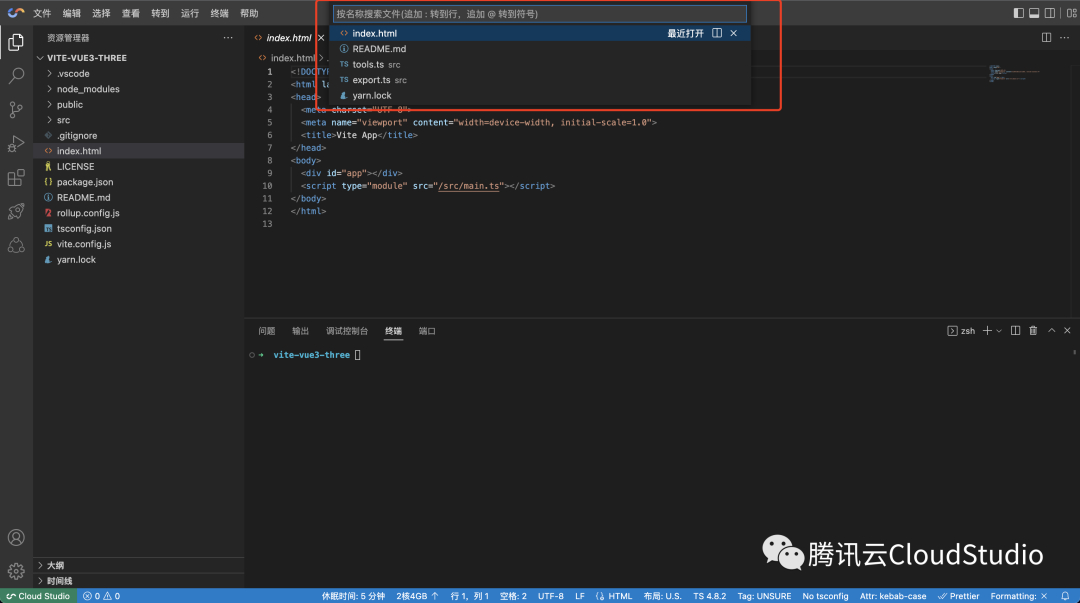
标题栏自定义
Cloud Studio 默认已经显示了命令中心,您也可以在顶部菜单栏上右键选择隐藏/显示菜单栏、命令中心或布局控制。
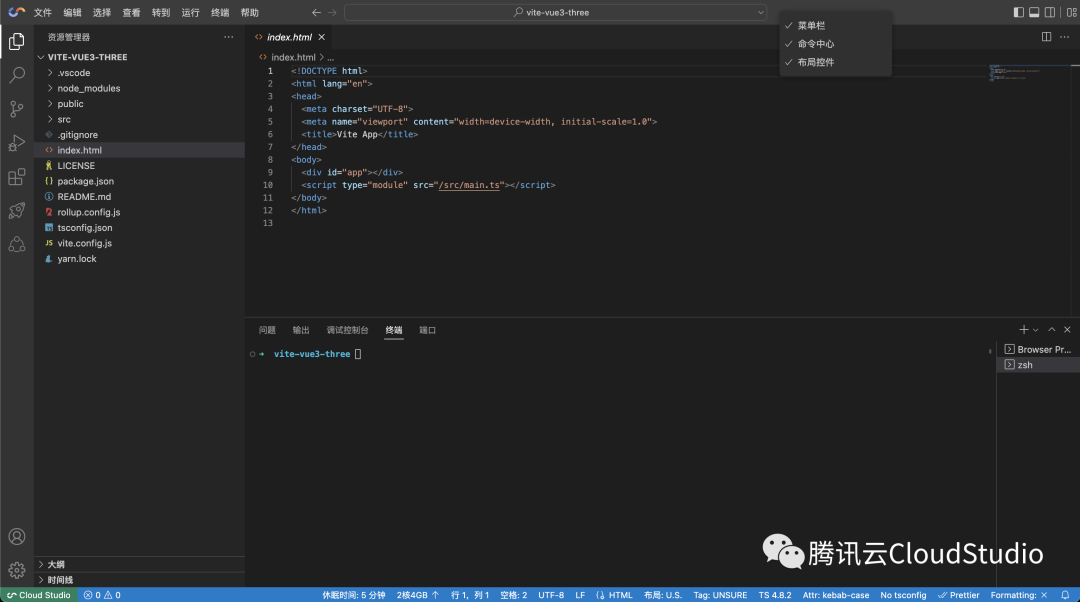
当您的窗口比较小的时候,菜单栏会自动折叠起来,如下图所示:
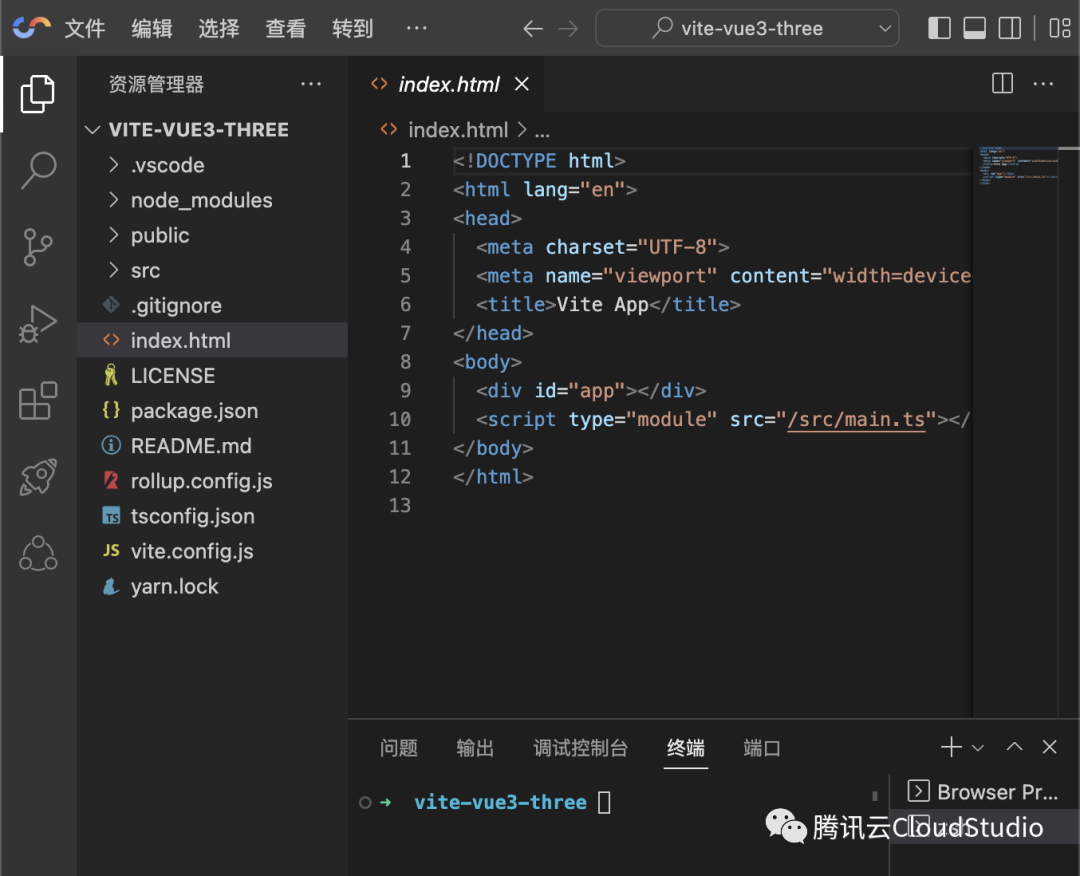
折叠选择
您可以把自己选择的代码行范围创建为一个自定义折叠,通过如下命令创建一个自定义折叠:
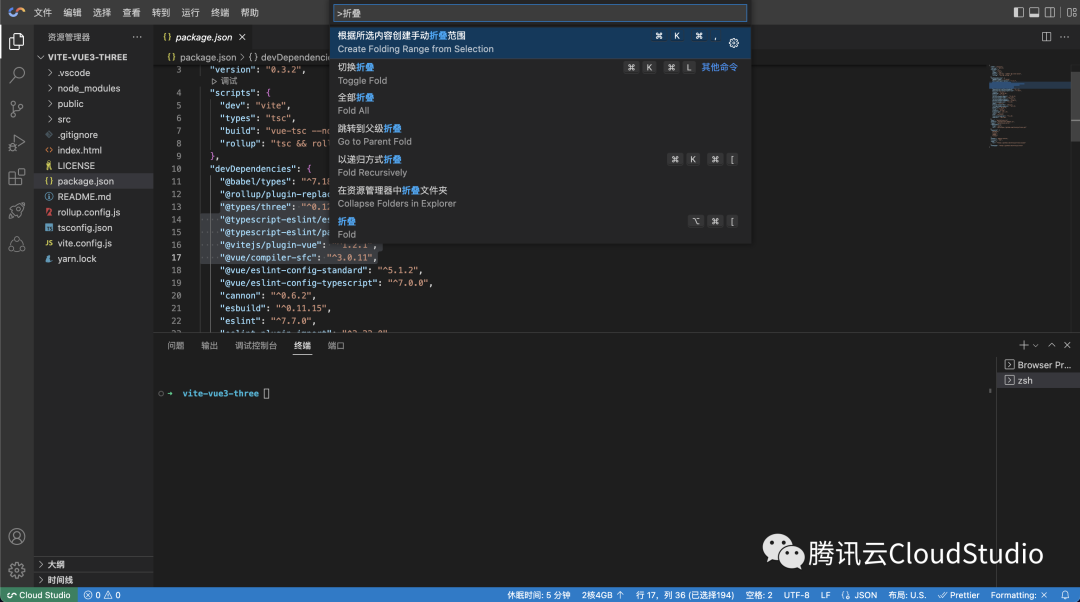
创建后的效果如下:
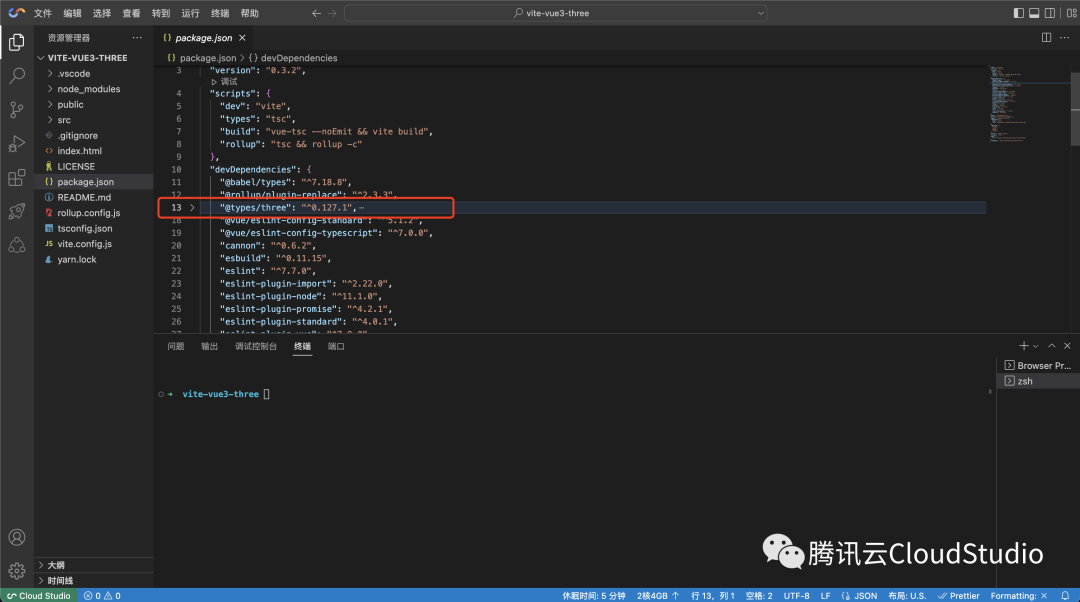
搜索多选
现在搜索视图支持多选,您可以对多个选择项进行批量替换、消除等操作,如下图所示:
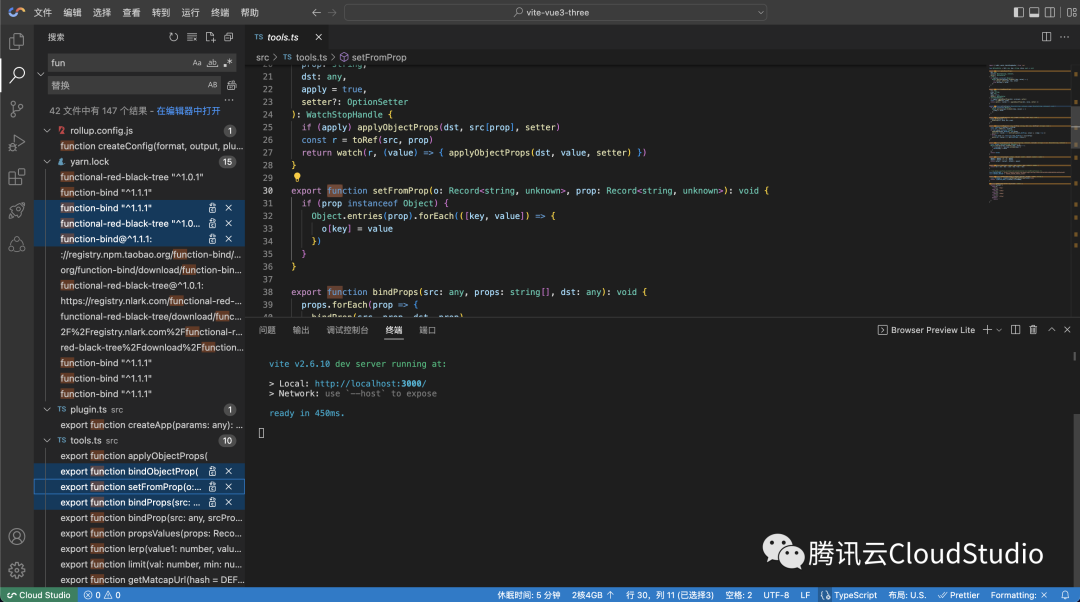
树视图搜索和过滤
树视图,例如文件资源管理器,现在支持查找控件。您可以在树内按 ⌘F(Windows 系统 Ctrl + F)以弹出查找控件。您可以使用查找控件突出显示匹配的元素或点击过滤按钮以隐藏所有与搜索词不匹配的元素。如下图所示:
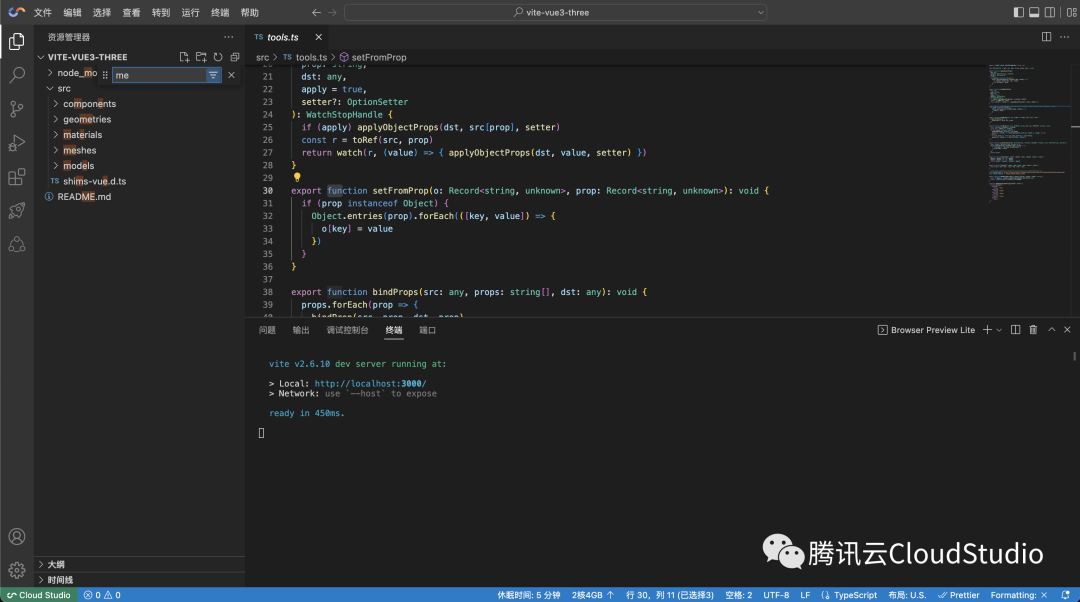
丰富的代码操作
您可以在代码编辑器中,选择一个代码块,然后对改代码块进行各种代码操作,如提取、环绕等操作,如下图所示:
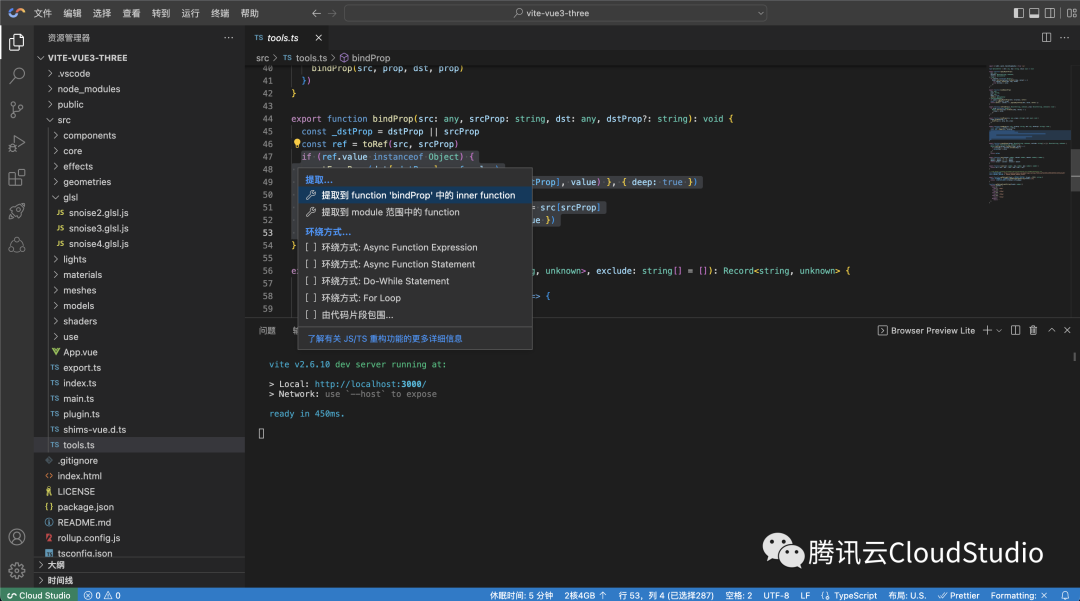
其中,环绕方式是指用一段模版代码将选中的代码片段给包住,比如被 Do-While 循环语句包住,如下图所示:
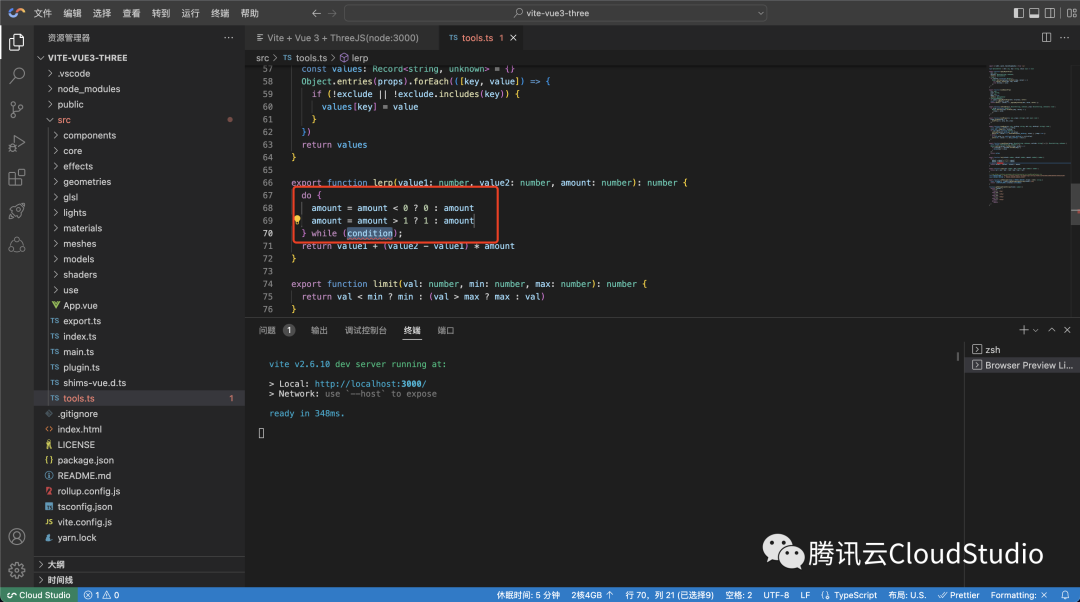
写在最后
上面只列出的部分相对重要的更新内容,本次更新在工作区、编辑、终端、源代码控制、调试、笔记本、语言、扩展点等各个方面都有了很大的升级。因此,新版内核将给您带来全方位的体验提升。欢迎个人开发者、企业、第三方平台使用或者集成 Cloud Studio 产品,也欢迎给我们提改进意见。